diskpart的常用方法及命令
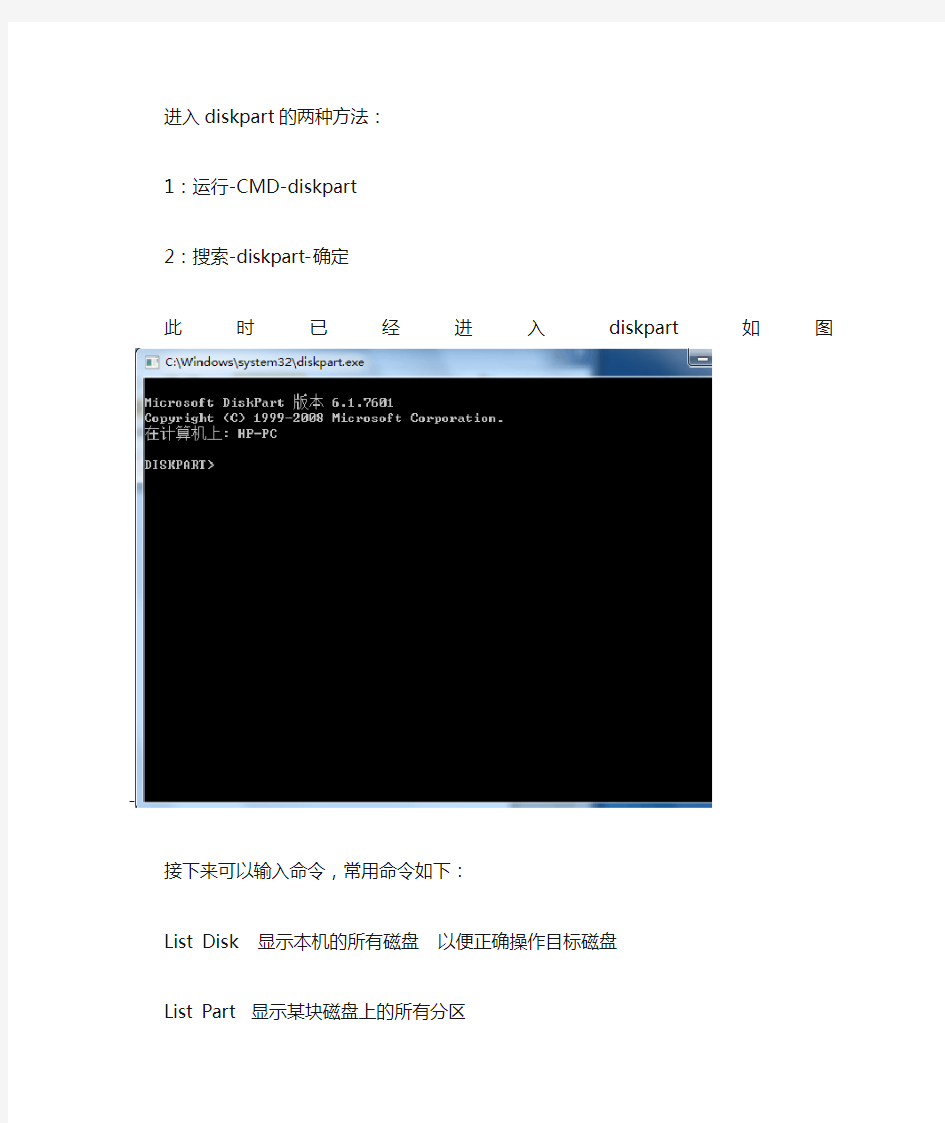
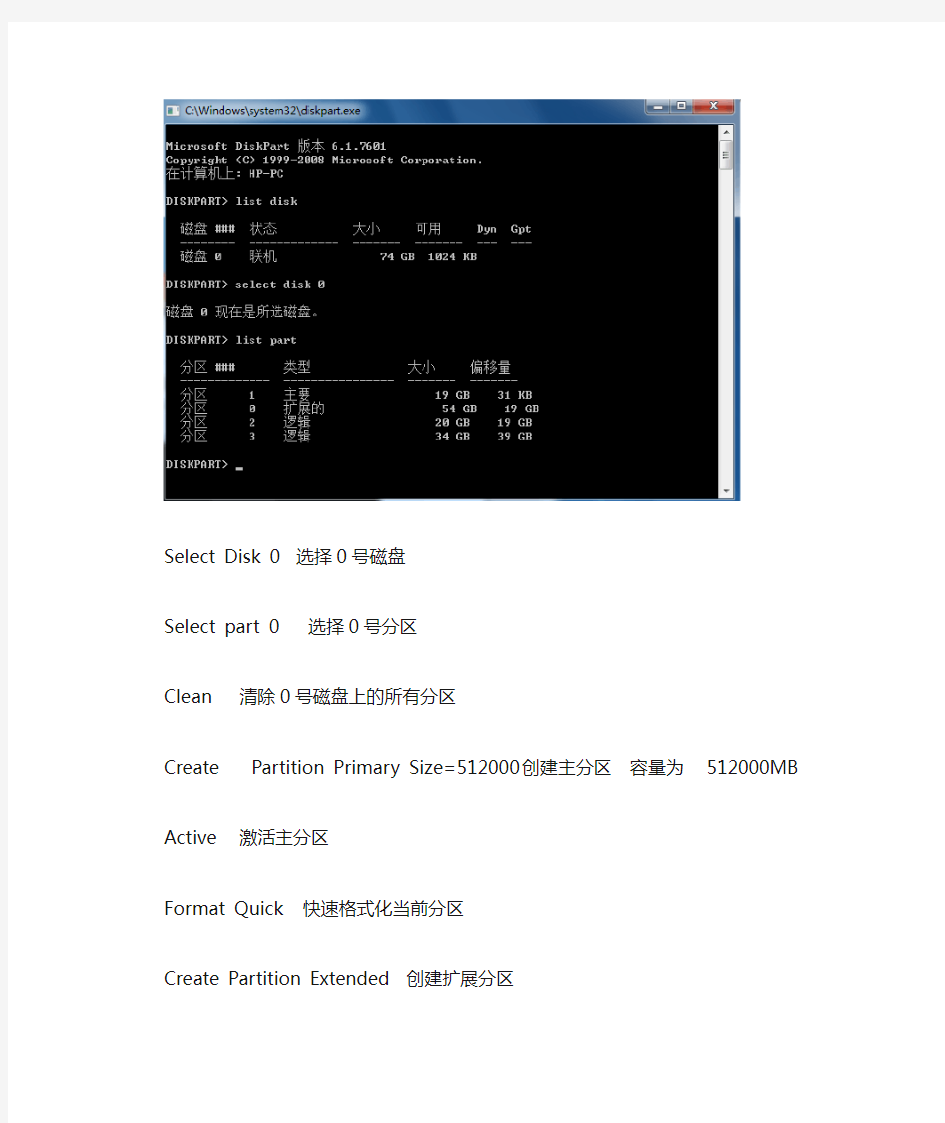
进入diskpart的两种方法:
1:运行-CMD-diskpart
2:搜索-diskpart-确定
此时已经进入diskpart如图-
接下来可以输入命令,常用命令如下:
List Disk
List Part 显示某块磁盘上的所有分区
Select Disk 00号磁盘
Select part 0 选择0号分区
Clean 0号磁盘上的所有分区
Create Partition Primary Size=512000 512000MB
Active
Format Quick
Create Partition Extended
Create Partition Logical Size=512000512000MB
Format Quick
Assign letter x (为当前分区分配盘符x)
Create partition logical(把剩余的磁盘创建一个逻辑分区)
Format quick
Assign letter x
解决EFI分区无法激活的问题:
Windows7 和windows server 2008 r2 安装后,经常会出现EFI分区,导致系统无法激活,可以通过给EFI分区指定盘符来解决,具体操作如下:
开始-搜索-diskpart -
sel disk M(M为你的FEI分区所在的磁盘,一般情况下是数字0)
List part(列出该磁盘的分区情况)
Sel part X(X为EFI分区的区号,一般情况下是1)
Set id=ebd0a0a2-b9e5-4433-87c0-68b6b72699c7
Assign letter=y(y为分配的盘符,可为任意,但是不要和已有盘符冲突)
解决无法创建扩展分区,逻辑分区的问题:
1.选择物理磁盘
输入“select disk N”选择物理磁盘,这里的“N”代表第几块物理硬盘。假如你要对第1块物理硬盘进行操作,应该输入“select disk 0”,依此类推。
2.创建扩展分区
输入“create partition extended”命令,执行后系统会自动创建扩展分区,主分区后面所有的空余空间都会被占用。完成后即可退出命令提示符,不必再输入创建逻辑分区的相关命令,因为系统将所有的扩展分区用来创建一个逻辑分区。
好了,现在进入“计算机管理→磁盘管理”窗口,你会发现已经创建完成的扩展分区。右击选择“新建简单卷”,此时会弹出“新建简单卷向导”(即创建一个逻辑分区),按照向导的提示指定简单卷的大小就可以了,接下来的操作就很容易了
转换磁盘分区MRB转GPT:
安装系统时,在选择分区界面按SHIFT+F10
List disk 列出系统汇总所有的磁盘
Sel disk 0 选择0号磁盘,这个磁盘根据具体情况可以是0 1 2 3 4……
Clean 清除该磁盘,会清除磁盘上的所有数据
Convert GPT 将磁盘转换为GPT格式
Exit 退出
Win8改装Win7如何将磁盘从GPT转换成MBR格式及用Diskpart命令分区
Win8 改装 Win7 如何将磁盘从 GPT 转换成 MBR 格式及用 Diskpart 命令分区
[2013-7-17]
知识点分析:
随机预装 Win8 的电脑,磁盘为 GPT 格式,如果需要安装 Win7 等早期版本系统,需要转换为 MBR 格式,使用 Diskpart 命令即可完成转换。 Diskpart 是 Windows 环境下的一个命令,正常运行该命令时需要系统服务的支持,所以在纯 DOS、 XP 内核的 WinPE 环境下都是不能运行的,但是在 Windows7 的预安装环境下却是可以的。 当安装程序运行到创建磁盘分区界面时, “Shift+F10” 按下 便可启动命令窗口了。 之后输入 Diskpart 回车便可进入 Diskpart 的命令环境(其提示符为: “DISKPART>”)。在此提示符下键入相应命令就可以 进行分区操作,具体用到的命令有:Clean、List、Select、Create、Format、Delete、Exit,这些命令 的使用方法可以在 Diskpart 命令提示符下键入 Help 或者通过网络查询得知,在此不再赘述。
提示:用 Diskpart 分区时一定要选对目标对象,我们可以用 List Disk / Partition 来进行 查看。另外在分区前也可以用 Rescan 重新扫描一下机器的磁盘,以便正确选择目标磁盘。
如图:输入“Select Disk 0”已经使第一块硬盘具有焦点属性。再输入“List disk ”可看到, 第一块硬盘前有一个“ * ”号,表示它具有焦点属性。注意:今后要输入的所有命令都只对 具有焦点属性的对象起作用,也就是说,执行命令前都必须先指明对象。
怎样对移动硬盘分区(图文详解)
百度经验 怎样对移动硬盘分区 硬盘盒装好后,插在电脑USB接口上,电脑正常识别到移动硬盘后,但因为全新硬盘没有分区,在“我的电脑”里是看不到盘符的。下面以40G移动硬盘分区讲一下硬盘如何分区。 步骤/方法 操作系统最好是WindowsXP,Win2000也可以(基本与XP一样),98、ME是没有这种分区方法的 我这里是XP为例: 1.在桌面上“我的电脑”图标点右键,选“管理”。 2.在打开的“计算机管理”窗口中选择“磁盘管理”。
3.全新磁盘会跳出个“初始化磁盘”的窗口,在磁盘1前的小框上打勾确认完成就行了。 4.这时我们能看到一个37.25G的“磁盘1”(未指派),即还没分区的硬盘(这里以日立40G 硬盘为例的)。 5.这里先介绍一下磁盘分区的概念,磁盘分区包括主磁盘分区、扩展磁盘分区、逻辑分区。他们之间的关系如下图 6.在未指派的磁盘示意图上点右键,选择“新建磁盘分区”。
7.跳出磁盘分区向导,下一步即可。 8.看第五步的图,我们第一步应分“主磁盘分区”。下一步。
9.主磁盘分区多大(也就是移动硬盘第一个分区多大),这个是可以任意指定的,如果你只准备把40G硬盘分一个区,那就把全部容量指定为主磁盘分区即可。我们这里准备平分二个区,第一个区就分总容量一半19000左右了。下一步 10.这步不需改动直接下一步就行了(碰到过有人在这选择第二项不指派驱动器号,结果区是分好了,就是在我的电脑里看不到盘符,还差点以为移动硬盘有问题)
11.格式化这步,你可以选择FAT32或NTFS格式分区,但如果选择了NTFS,WIN98和WINME 的电脑是不支持的,你就看不到移动硬盘;如果你的一个区容量大于32G,你就只能选NTFS 格式化。为尽快完成分区,建议选择“执行快速格式化”,不然要等较长时间。下一步 12.确定完成。
生物信息学软件及使用概述
生物信息学软件及使 刘吉平 liujiping@https://www.360docs.net/doc/eb11973382.html, 用概述 生 物秀-专心做生物! w w w .b b i o o .c o m
生物信息学是一门新兴的交叉学生物信息学的概念: 科,它将数学和计算机知识应用于生物学,以获取、加工、存储、分类、检索与分析生物大分子的信息,从而理解这些信息的生物学意义。 生 物秀-专心做生物! w w w .b b i o o .c o m
分析和处理实验数据和公共数据,生物信息学软件主要功能 1.2.提示、指导、替代实验操作,利用对实验数据的分析所得的结论设计下一阶段的实验 3.实验数据的自动化管理 4.寻找、预测新基因及其结构、功能 5.蛋白质高级结构及功能预测(三维建模,目前研究的焦点和难点) 生 物秀-专心做生物! w w w .b b i o o .c o m
功能1. 分析和处理实验数据和公共数据,加快研究进度,缩短科研时间 ?核酸:序列同源性比较,分子进化树构建,结构信息分析,包括基元(Motif)、酶切点、重复片断、碱基组成和分布、开放阅读框(ORF ),蛋白编码区(CDS )及外显子预测、RNA 二级结构预测、DNA 片段的拼接; ?蛋白:序列同源性比较,结构信息分析(包括Motif ,限制酶切点,内部重复序列的查找,氨基酸残基组成及其亲水性及疏水性分析),等电点及二级结构预测等等; ?本地序列与公共序列的联接,成果扩大。 生 物秀-专心做生物! w w w .b b i o o .c o m
Antheprot 5.0 Dot Plot 点阵图 Dot plot 点阵图能够揭示多个局部相似性的复杂关系 生 物秀-专心做生物! w w w .b b i o o .c o m
diskpart语法
diskpart语法 Microsoft DiskPart 版本6.0.6000 Copyright (C) 1999-2007 Microsoft Corporation. 在计算机上: DONG-PC ACTIVE - 将选中的基本分区标记为活动的分区。ADD - 将镜像添加到一个简单卷。ASSIGN - 给所选卷分配一个驱动器号或装载点。ATTRIBUTES - 操纵卷属性。 AUTOMOUNT - 启用和禁用基本卷的自动装载。BREAK - 中断镜像集。 CLEAN - 从磁盘清除配置信息或所有信息。CONVERT - 在不同的磁盘格式之间转换。CREATE - 创建卷或分区。 DELETE - 删除对象。 DETAIL - 提供对象详细信息。
EXIT - 退出DiskPart。 EXTEND - 扩展卷。 FILESYSTEMS - 显示卷上当前和支持的文件系统FORMAT - 格式化卷或分区 GPT - 给选择的GPT 分区分配属性。HELP - 显示命令列表。 IMPORT - 导入磁盘组。 INACTIVE - 将选中的基本分区标为不活动。LIST - 显示对象列表。 ONLINE - 使当前标为脱机的磁盘联机。REM - 不起任何作用。用来注释脚本。REMOVE - 删除驱动器号或装载点分配。REPAIR - 用失败的成员修复一个RAID-5 卷。RESCAN - 重新扫描计算机,查找磁盘和卷。RETAIN - 在一个简单卷下放置一个保留分区。SELECT - 将焦点移动到对象。 SETID - 更改分区类型。 SHRINK - 减小选定卷。 Microsoft DiskPart 版本6.0.6000 DISK - 将焦点移动到磁盘。
视频监控介绍
视频监控介绍 视频监控是安全防范系统的重要组成部分,英文Cameras and Surveillance。传统的监控系统包括前端摄像机、传输线缆、视频监控平台。摄像机可分为网络数字摄像机和模拟摄像机,可作为前端视频图像信号的采集。它是一种防范能力较强的综合系统。视频监控以其直观、准确、及时和信息内容丰富而广泛应用于许多场合。近年来,随着计算机、网络以及图像处理、传输技术的飞速发展,视频监控技术也有了长足的发展。 最新的监控系统可以使用智能手机担当,同时对图像进行自动识别、存储和自动报警。视频数据通过3G/4G/WIFI传回控制主机(也可以是智能手机担当),主机可对图像进行实时观看、录入、回放、调出及储存等操作。从而实现移动互联的视频监控。 基本信息 定义 视频监控英文Cameras and Surveillance。包括前端摄像机、传输线缆、视频监控平台。摄像机可分为网络数字摄像机和模拟摄像机,可作为前端视频图像信号的采集。完整的视频监控系统是由摄像、传输、控制、显示、记录登记5大部分组成。摄像机通过网络线缆或同轴视频电缆将视频图像传输到控制主机,控制主机再将视频信号分配到各监视器及录像设备,同时可将需要传输的语音信号同步录入到录像机内。通过控制主机,操作人员可发出指令,对云台的上、下、左、右的动作进行控制及对镜头进行调焦变倍的操作,并可通过视频矩阵实现在多路摄像机的切换。利用特殊的录像处理模式,可对图像进
行录入、回放、调出及储存等操作。 以下是视频监控包括的产品: 摄像机(Camera) 光圈镜头 硬盘录像机 矩阵 控制键盘 监视器 在智能家居系统中,视频监控系统属于家庭安防系统的一部分,是一个常见的选配系统,尤其是在别墅应用中。 分类 在视频技术不断的发展情况下,视频监控可分为两大类:网络数字视频监控系统和模拟信号视频监控(嵌入式硬盘录像机系统)。 系统界面图 视频监控系统实现了视频监控与会议的整合联动,能够灵活有效的对远程设备进行管理。通过对远程监控对象的录像、回放、联动报警、监控策略制定、应急指挥等应用,达到监控与通讯的双重功能,全面满足交通、水利、油田、银行、电信等各个领域的远程监控与应急指挥需求。 发展历史
DiskPart详解
DiskPart DiskPart.exe 是一种文本模式命令解释程序,它使您能够通过使用脚本或从命令提示符直接输入来管理对象(磁盘、分区或卷)。在使用 DiskPart.exe 命令之前,必须首先列出对象,然后选择对象以为其提供焦点。当某个对象具有焦点时,键入的任何 DiskPart.exe 命令都会作用到该对象上。 通过使用list disk、list volume和list partition命令可以列出可用的对象,并确定对象编号或驱动器号。list disk和list volume命令将显示计算机上所有的磁盘和卷。而list partition命令只显示具有焦点的磁盘上的分区。使用list命令时,具有焦点的对象旁边会显示一个星号 (*)。可以按编号或按驱动器号选择对象,例如,磁盘 0、分区 1、卷 3 或卷 C。 选择对象时,焦点一直保留在那个对象上,直到选中其他对象。例如,如果已在磁盘 0 上设置了焦点,而您选择了磁盘 2 上的卷 8,焦点就从磁盘 0 转移到磁盘 2 上的卷 8。有些命令会自动更改焦点。例如,如果创建了新分区,焦点就自动转移到新分区上。 只能在选定磁盘上的分区上设置焦点。某个分区具有焦点时,相关的卷(如果有的话)也具有焦点。某个卷具有焦点时,如果该卷映射到某个特定分区,则相关的磁盘和分区也具有了焦点。如果不是这样,磁盘和分区上的焦点会丢失。 active 在基本磁盘上,将具有焦点的分区标为活动。这将通知基本输入/输出系统(BIOS) 或可扩展固件接口 (EFI) 该分区或卷是有效的系统分区或系统卷。 只有分区才可以标为活动。 要点 DiskPart 只验证分区是否能够包含操作系统的启动文件。DiskPart 不检查分区的内容。如果误将某个分区标为活动,并且该分区不包含操作 系统的启动文件,则计算机可能无法启动。 语法 active
diskpart的常用方法及命令
进入diskpart的两种方法: 1:运行-CMD-diskpart 2:搜索-diskpart-确定 此时已经进入diskpart如图- 接下来可以输入命令,常用命令如下: List Disk显示本机的所有磁盘以便正确操作目标磁盘 List Part 显示某块磁盘上的所有分区
Select Disk 0选择0号磁盘 Select part 0 选择0号分区 Clean 清除0号磁盘上的所有分区 Create Partition Primary Size=512000 创建主分区容量为512000MB Active激活主分区 Format Quick快速格式化当前分区 Create Partition Extended创建扩展分区 Create Partition Logical Size=512000创建逻辑分区一容量为512000MB Format Quick快速格式化当前分区 Assign letter x (为当前分区分配盘符x) Create partition logical(把剩余的磁盘创建一个逻辑分区) Format quick Assign letter x 解决EFI分区无法激活的问题: Windows7 和windows server 2008 r2 安装后,经常会出现EFI分区,导致系统无法激活,可以通过给EFI分区指定盘符来解决,具体操作如下: 开始-搜索-diskpart - sel disk M(M为你的FEI分区所在的磁盘,一般情况下是数字0) List part(列出该磁盘的分区情况)
Sel part X(X为EFI分区的区号,一般情况下是1) Set id=ebd0a0a2-b9e5-4433-87c0-68b6b72699c7 Assign letter=y(y为分配的盘符,可为任意,但是不要和已有盘符冲突) 解决无法创建扩展分区,逻辑分区的问题: 1.选择物理磁盘 输入“select disk N”选择物理磁盘,这里的“N”代表第几块物理硬盘。假如你要对第1块物理硬盘进行操作,应该输入“select disk 0”,依此类推。 2.创建扩展分区 输入“create partition extended”命令,执行后系统会自动创建扩展分区,主分区后面所有的空余空间都会被占用。完成后即可退出命令提示符,不必再输入创建逻辑分区的相关命令,因为系统将所有的扩展分区用来创建一个逻辑分区。 好了,现在进入“计算机管理→磁盘管理”窗口,你会发现已经创建完成的扩展分区。右击选择“新建简单卷”,此时会弹出“新建简单卷向导”(即创建一个逻辑分区),按照向导的提示指定简单卷的大小就可以了,接下来的操作就很容易了 转换磁盘分区MRB转GPT: 安装系统时,在选择分区界面按SHIFT+F10 List disk 列出系统汇总所有的磁盘 Sel disk 0 选择0号磁盘,这个磁盘根据具体情况可以是0 1 2 3 4……
Diskpart使用详解
Diskpart 与许多命令行实用工具不同,原因是它不以单行模式操作。相反,当您启动该实用工具后,命令是从标准输入/输出(I/O) 读取的。您可以将这些命令定向到任何磁盘、分区或卷。 回到顶端 与磁盘管理的比较 Diskpart 启用“磁盘管理”管理单元所支持的操作的超集。“磁盘管理”管理单元禁止您无意中执行可能会导致数据丢失的操作。建议您应谨慎使用Diskpart 实用工具,因为Diskpart 支持显式控制分区和卷。 可以使用Diskpart 将基本磁盘转换为动态磁盘。基本磁盘可以为空,也可以包含主分区或逻辑驱动器。基本磁盘可以是数据磁盘、系统驱动器或启动驱动器。基本磁盘不能包含容错磁盘驱动程序(FtDisk) 集,如带区或镜像等。要转换包含有FtDisk 驱动程序集的基本磁盘,请使用Windows 2000 上的“磁盘管理”,或者在升级到Windows XP 之前转换磁盘。 可以使用Diskpart 将动态磁盘转换为基本磁盘。进行转换前,必须删除所有动态卷。除非遇到紧急情况,否则不建议您删除动态磁盘上的分区。建议您删除驱动器上的所有卷,然后再将磁盘转换为基本磁盘。必须删除所有动态数据分区。另外,切勿混淆同一驱动器上的基本主分区和动态分区。否则,计算机可能无法重新启动。 您可以使用Diskpart 以显式磁盘偏移量创建一个分区。“磁盘管理”管理单元将此分区放在任何占用区域的末端,或放在第一个足够大的区域上。在主启动记录(MBR) 磁盘上,分区偏移量和大小都经过四舍五入,以保持必要的柱面对齐。偏移量四舍五入为最靠近的有效值,大小则始终四舍五入为下一个有效值。Diskpart 不为最近创建的分区分配驱动器号。使用assign命令可分配装入点或驱动器号。 Diskpart 遵循与管理单元同样的策略。只能在固定磁盘上创建动态磁盘。不能将可移动磁盘(如1394 或通用串行总线(USB) 驱动器)转换为动态磁盘。 Diskpart 允许执行管理单元禁止的某些分区删除操作。例如,您可以使用Diskpart 删除MBR OEM 分区。但是,这些分区中往往含有平台操作所必需的文件。Diskpart 禁止删除当前系统、启动或分页卷和分区。此外,Diskpart 还禁止删除作为动态磁盘基础的分区。 不能使用Diskpart 在可移动媒体上创建分区。Windows 支持可移动媒体上至多有一个MBR 分区。如果媒体在出厂时已带有一个MBR,此MBR 是不能修改的;但是,即使配置了多个分区或逻辑驱动器,仍然遵循此MBR。如果媒体在出厂时不带MBR,此媒体被视为“超级软盘”并且其中未写入分区结构。 可移动驱动器的驱动器号与驱动器关联,但不与媒体关联。您可以使用Diskpart 更改此驱动器号。
命令行方式分区diskpart
启动方法:切记不要主机上使用,一定要在虚拟机中使用,否则有可能会破坏主机数据。 1、开始-运行-输入cmd 2、启动DOS界面后输入diskpart 3、如何退出:在提示符下输入exit 软件界面截图 Microsoft DiskPart 版本5.2.3790.3959 ADD - 将镜像添加到一个简单卷。 ACTIVE- 将当前基本分区标记为活动的分区。 ASSIGN- 给所选卷指派一个驱动器号或装载点 AUTOMOUNT - 启用和禁用基本卷的自动装载。 BREAK - 中断镜像集。 CLEAN - 从磁盘清除配置信息或所有信息。 CONVERT - 在不同的磁盘格式之间转换。 CREATE- 创建卷或分区。 DELETE- 删除对象。 DETAIL - 提供对象详细信息。 ATTRIBUTES - 操纵卷属性。 EXIT - 退出DiskPart EXTEND- 扩展卷。 GPT - 给选择的GPT 分区分配属性。 HELP - 打印命令列表。 IMPORT - 导入磁盘组。 INACTIVE - 将当前的基本分区标为不活动。 LIST- 打印对象列表。 ONLINE - 使当前标为脱机的磁盘联机。
REM - 不起任何作用。用来注解脚本。 REMOVE - 删除驱动器号或装载点指派。 REPAIR - 用失败的成员修复一个RAID-5 卷。RESCAN - 重新扫描计算机,查找磁盘和卷。 RETAIN - 在一个简单卷下放置一个保留分区。 SELECT - 将焦点移到一个对象。 举例: 1、select disk n; 选择磁盘编号 2、list partition 列出当前磁盘分区列表 2、create partition primary size=1024 创建主磁盘分区1GB (assign 自动分配盘符) 创建主磁盘分区1GB,自动分配盘符 3、create partition extended 利用剩余空间创建扩展分区 (create partition extended size=1024,创建扩展分区,大小1GB) 4、select partition n 选择分区编号 5、delete partition 删除所选分区 6、create partition logical size=1024 创建逻辑驱动器1GB,自动分配盘符 7、assign letter=X 手动分配盘符
4_ZTI详解_分区解决方案
ZTI 2.5手册4 ZTI 2.5手册4:使用ZTI过程中的分区解决方案 目的: 1、 了解CustomSettings.ini脚本中“UserExit”的变量意义和用法 2、 学习“diskpart.exe”工具分区脚本的使用方法。 3、 学习使用“ZTIUserExit.vbs”脚本 4、 了解ZTI中实现硬盘分区的流程 环境要求: 1、 已实现Active Directory环境。 2、 也部署System Manager Server服务,且部署了OSD功能包。 3、 已实现了BDD中的ZTI的过程(最好是基于SQL数据库的ZTI)。 4、 本文是使用“ZTI2.5手册2”文章中所介绍的环境。 阅读对象: 1、 熟悉Active Directory管理、维护和排错。
2、 熟悉SMS 2003及OSD功能包的安装,使用和简单排错。 3、 熟悉VBS脚本的使用,并能对其简单的编辑。 4、 能够对日志进行分析,进行简单的故障定位和排错。 场景描述: 在很多场景中对客户端处于某些特殊原因要对硬盘进行重新分区,如进行系统升级系统分区过小等。在ZTI中已经考虑到这样的问题,他们是通过“ZTIUserExit.vbs”脚本来实现的。 操作步骤 一、定义“ZTIUserExit.vbs”脚本的执行过程。 “ZTIUserExit.vbs”这个脚本的执行过程需要在“Customsettings.ini”脚本中定义,在“[Settings]”区域中的结尾添加“UserExit=ZTIUserExit.vbs”,如下面的范例脚本(范例脚本参考的是“ZTI 2. 5手册3:使用ZTI中基于数据库模式部署Windows XP”中的“Customsettings.ini”脚本),“Z TIUserExit.vbs”脚本是通过“diskpart.exe”工具和“ZTIDiskPart.txt”分区脚本来实现整个的分区过程,而实现分区只是“ZTIUserExit.vbs”的部分功能,如果熟悉脚本编辑可以实现更多的功能。
(设备管理)视频监控部分常见设备参数介绍
视频监控部分常见设备参数介绍 摄像头参数详细介绍 一、不可小瞧的镜头 镜头是摄像机的眼睛,为了适应不同的监控环境和要求,需要配置不同规格的镜头。比如在室内的重点监视,要进行清晰且大视场角度的图像捕捉,得配置广角镜头;在室外的停车场,既要看到停车场全貌,又要能看到汽车的细部,这时候需要广角和变焦镜头,在边境线、海防线的监控,需要超远图像拍摄。 1、镜头的主要参数 焦距(f):焦距是镜头和感光元件之间的距离,通过改变镜头的焦距,可以改变镜头的放大倍数,改变拍摄图像的大小。当物体与镜头的距离很远的时候,我们可用下面公式表达:镜头的放大倍数≈焦距/物距。增加镜头的焦距,放大倍数增大了,可以将远景拉近,画面的范围小了,远景的细节看得更清楚了;如果减少镜头的焦距,放大倍数减少了,画面的范围扩大了,能看到更大的场景。 镜头的主要参数 视场角:在工程实际中,我们常用水平视场角来反映画面的拍摄范围。焦距f越大,视场角越小,在感光元件上形成的画面范围越小;反之,焦距f越小,视场角越大,在感光元件上形成的画面范围越大。 光圈:光圈安装在镜头的后部,光圈开得越大,通过镜头的光量就越大,
图像的清晰度越高;光圈开得越小,通过镜头的光量就越小,图像的清晰度越低。通常用F(光通量)来表示。F=焦距(f)/通光孔径。在摄像机的技术指标中,我们可以常常看到6mm/F1.4这样的参数,它表示镜头的焦距为6mm,光通量为1.4,这时我们可以很容易地计算出通光孔径为4.29mm。在焦距f相同的情况下,F值越小,光圈越大,到达CCD 芯片的光通量就越大,镜头越好。 2、镜头的分类 按视角的大小分类 按光圈分类 二、提高图像清晰的根本在于提高摄像机的感光能力 1、感光元件的作用 目前,主流监控摄像机的感光元件采用CCD元件,实际上就是光电转换元件。和以前的CMOS感光元件相比,CCD的感光度是CMOS的3到10倍,因此CCD芯片可以接受到更多的光信号,转换为电信号后,经视频处理电路滤波、放大形成视频信号输出。接受到的光信号越强,视频信号的幅值就越大。视频信号连接到监视器或电视机的视频输入端便可以看到视频图像。提高图像清晰的根本就在于提高摄像机的感光能力。 2、镜头与CCD感光元件的配置 在图一中我们可以看到,CCD传感器上形成的图像比原始图像小,CCD 芯片成像面的尺寸规格不同,形成的图像大小也不同。 CCD的成像尺寸常用的有1/2英寸、1/3英寸,CCD的尺寸规格决定了摄像机的规格。
DiskPart命令详解
DiskPart命令详解 Diskpart命令是Windows环境下的一个命令,利用diskpart可实现对硬盘的分区管理,包括创建分区、删除分区、合并(扩展)分区,完全可取代分区魔术师等第三方工具软件,它还有分区魔术师无法实现的功能,如设置动态磁盘、镜像卷等,而且设置分区后不用重启电脑也能生效。 下面讲解下利用Diskpart命令分区方法: 1.开始——运行,输入CMD,启动命令窗口。 2.键入“Diskpart”→回车→进入“Diskpart”的命令环境,其提示符为“DISKPART>”。 3.在此提示下键入相应命令就可以进行分区操作,具体用到的命令有: Clean List Select Create Format Exit 4.以下是命令顺序及操作解释: List Disk:显示本机的所有磁盘,以便正确操作目标磁盘 Select Disk 1:选择0号磁盘 Clean :清除0号磁盘上的所有分区 Create :Partition Primary Size=512000 创建主分区,容量为:512000MB Active:激活主分区 Format Quick:快速格式化当前分区 Create Partition Extended:创建扩展分区 Create Partition Logical Size=512000:创建逻辑分区一,容量为:512000MB Format Quick:快速格式化当前分区 Create Partition Logical Size=512000:创建逻辑分区二,容量为:512000MB Format Quick :快速格式化当前分区 Create Partition Logical :创建逻辑分区三,大小为剩余的容量 Format Quick :快速格式化当前分区
模拟视频监控系统的基本组成
模拟视频监控系统的基本组成??? 模拟监控主要是基于模拟信号的传输的一整套系统,由于科学技术的进步,模拟信号也可以转变为数字信号进行传输,第一代以VCR为核心的纯模拟系统已逐步转型为数字控制的模拟视频监控系统,在这一时期比较具有代表性的产品是DVR,虽然基于DVR模拟监控技术成熟,模拟监控的画面清晰度和安全可靠性都得到行业认可,但是因为它只适合于小范围的监控,传输布线麻烦等局限性、加上数字技术的发展,近年来,视频监控逐步走向数字化和网络化。 ? 一、纯模拟视频监控系统 ? ?? 1、纯模拟视频监控系统通常由摄像机等前端设备、传输系统和主控显示记录设备三大部分组成。 ??? 1-1、前端设备 ??? 安装在监视现场的设备称为“前端设备”。前端设备通常包括:摄像机、摄像机镜头、摄像机防护罩、旋转云台、解码器和安装支架等。带有监听功能的系统,安装有监听探测器。带有安全防范报警功能的系统,安装有各种类型的报警探测器,具有联动功能的系统,安装有报警联动照明设备、红外线灯以及其他控制设备。 ??? 1-2、传输系统 ??? 由前端摄像机摄取的视频电视信号、监听探测器拾取的声音信号、报警探测器发出的报警信号以及主控设备向前端设备传送的控制信号以及供电电源等,都要通过一定的传输媒体进行传送。传输系统可以是有线传输方式、无线传输方式、微波传输方式、光纤传输方式、双绞线平衡传输方式和电话线传输等多种传输系统方式。在一些较复杂的闭路电视监控系统中,可以同时使用多种传输系统。 ??? 1- 3、主控系统 ??? 主控系统设备包括对前端系统的控制设备和对安全防范现场前端设备传送回来的视频电视信号、声音信号和报警信号进行处理、显示和传送的设备。 ??? 通常使用的主控系统设备有:多媒体计算机,视音频切换器、视频分配放大器、云台镜头控制器、画面分割器或多画面处理器、数字视频场开关、字符发生器、视频报警器、矩阵系统控制主机、控制键盘、录像机、显示器(或电视机)、、视频打印机、摄影仪、联动控制器、警灯、警号、直流稳压电源、UPS交流净化稳压电源或交流净化稳压电源、控制台和电视柜(电视墙)等设备组成。 ??? 2、系统基本组成 ??? 闭路监控系统根据其使用环境、使用部门和系统的功能而具有不同的组成方式,无论系统规模的大小和功能的多少,一般监控电视系统由摄像、传输、控制、图像处理和显示等四个部分组成。 ??? ▲摄像部分
生物信息学名词解释
1.计算生物信息学(Computational Bioinformatics)是生命科学与计算机科学、数理科学、化学等领域相互交叉而形成的一门新兴学科,以生物数据作为研究对象,研究理论模型和计算方法,开发分析工具,进而达到揭示这些数据蕴含的生物学意义的目的。 2.油包水PCR (Emulsion PCR) : 1) DNA片段和捕获磁珠混合; 2) 矿物油和水相的剧烈震荡产生油包水环境; 3) DNA片段在油包水环境中扩增;4) 破油并富集有效扩增磁珠。 3.双碱基编码技术:在测序过程中对每个碱基判读两遍,从而减少原始数据错误,提供内在的校对功能。代表测序方法:solid 测序。 4.焦磷酸测序法:焦磷酸测序技术是由4种酶催化的同一反应体系中的酶级联化学发光反应,适于对已知的短序列的测序分析,其可重复性和精确性能与SangerDNA测序法相媲美,而速度却大大的提高。焦磷酸测序技术不需要凝胶电泳,也不需要对DNA样品进行任何特殊形式的标记和染色,具备同时对大量样品进行测序分析的能力。在单核苷酸多态性、病原微生物快速鉴定、病因学和法医鉴定研究等方面有着越来越广泛的应用。例如:454测序仪 :用蛋白质序列查找核苷酸序列。 :STS是序列标记位点(sequence-tagged site)的缩写,是指染色体上位置已定的、核苷酸序列已知的、且在基因组中只有一份拷贝的DNA短片断,一般长200bp -500bp。它可用PCR方法加以验证。将不同的STS依照它们在染色体上的位置依次排列构建的图为STS图。在基因组作图和测序研究时,当各个实验室发表其DNA测序数据或构建成的物理图时,可用STS来加以鉴定和验证,并确定这些测序的DNA片段在染色体上的位置;还有利于汇集分析各实验室发表的数据和资料,保证作图和测序的准确性。 :表达序列标签技术(EST,Expressed Sequence Tags)EST技术直接起源于人类基因组计划。 :生物信息学数据库。UniGene试图通过计算机程序对GeneBank中的序列数据进行适当处理,剔除冗余部分,将同一基因的序列,包括EST序列片段搜集到一起,以便研究基因的转录图谱。UniGene除了包括人的基因外,也包括小鼠、大鼠等其它模式生物的基因。 :开放阅读框(ORF,open reading frame )是基因序列的一部分,包含一段可以编码蛋白的碱基序列,不能被终止子打断。编码一个蛋白质的外显子连接成为一个连续的ORF。 10.分子钟检验:只有分子钟的,没听过分子钟检验。一种关于分子进化的假说,认为两个物种的同源基因之间的差异程度与它们的共同祖先的存在时间(即两者的分歧时间)有一定的数量关系
diskpart详解
必须启动到“带命令提示符的安全模式”下,输入Diskpart。不然没有有效的!!! 调整分区大小用diskpart好像办不到:) 下面是创建分区: 输入list disk显示已安装的硬盘,再输入“select disk 0”选择这个硬盘(也可称为为该硬盘设置焦点属性)。然后输入“create partition primary”创建主分区create partition primary的语法是: create partition primary [size=N] [offset=N] [ID={Byte | GUID}] [align=N] [noerr] 该分区不接收驱动器号。必须使用assign 命令为该分区分配一个驱动器号。 删除分区: 输入“select partition 编号n”使分区n具有焦点属性,再输入"delete partition"即可删除该分区。 设置主分区: 先用“select partition 编号n”使其具有焦点属性再输入命令active即可。最后输入Exit,退出 Diskpart.exe 实用工具还包含磁盘管理管理单元支持的一组操作。不过,Diskpart.exe 操作与其他磁盘管理管理单元功能不同,不能禁止您在无意中执行可能导致数据丢失的操作,而是允许显式控制分区和卷。因此,建议您小心使用这些Diskpart.exe 操作。 Diskpart.exe的所有的命令都可以保存到文本后执行脚本的操作 Diskpart.exe 脚本文件文件名 希望对你有帮助:) s Diskpart 与许多命令行实用工具不同,原因是它不以单行模式操作。相反,当您启动该实用工具后,命令是从标准输入/输出(I/O) 读取的。您可以将这些命令定向到任何磁盘、分区或卷。 回到顶端 与磁盘管理的比较 Diskpart 启用“磁盘管理”管理单元所支持的操作的超集。“磁盘管理”管理单元禁止您无意中执行可能会导致数据丢失的操作。建议您应谨慎使用Diskpart 实用工具,因为Diskpart 支持显式控制
windows自带磁盘分区工具Diskpart使用介绍
Windows7自带磁盘分区工具Diskpart使用介绍 许多用户在安装Win7时都遇,安装程序创建的都是主分区,并没有创建逻辑分区的任何选项,这样的情况导致创建4个主分区后剩余的空间无法继续分配的情况,这使得许多用户情何以堪。很多用户都向小编反映该问题,有的用户则利用第三方软件来辅助分区,但其实只要利用系统自带的Diskpart命令,即可快速解决Win7安装分区限制。以下小编就对利用Diskpart命令为Win7安装分区的方法进行解析,解决这Win7下的分区麻烦。 Win7安装分区限制问题解析: 一、Diskpart命令简介: Diskpart命令是Windows环境下的一个命令,利用diskpart可实现对硬盘的分区管理,包括创建分区、删除分区、合并(扩展分区,完全可取代分区魔术师等第三方工具软件,它还有分区魔术师无法实现的功能,如设置动态磁盘、镜像卷等,而且设置分区后不用重启电脑也能生效。 正常运行该命令时需要系统服务的支持,所以在纯DOS、XP内核的WinPE环境下都是不能运行的,但是在Win7的预安装环境下却是可以的。利用Diskpart命令来分区,既不用借助第三方工具,也不会产生100MB的“系统保留”分区,其次分区操作直接设置即刻生效,不用重新启动计算机。 二、利用Diskpart命令分区方法: 1.当安装程序运行到创建磁盘分区界面时→按下“Shift+F10”→启动命令窗口。 2.键入“Diskpart”→回车→进入“Diskpart”的命令环境,其提示符为“DISKPART>”。 3.在此提示下键入相应命令就可以进行分区操作,具体用到的命令有: List CleanSelectCreateFormatExit
视频监控系统说明材料
视频监控系统说明材料 1、系统介绍 我矿视频监控系统采用的是SmartSigh软件,井下摄像机为北京仙岛新科技有限公司的KBA146矿用隔爆型摄像机,地面采用的是CNB 室外高速球机和松下彩色摄像机。SmartSight系列产品全部采用MPEG-4硬件压缩技术,可以在相对较低带宽占用条件下通过有线或无线链路传输高清晰度(CIF~4CIF)的实时视频图像,通常情况下150K-400K即可实现25帧/秒(NTSC制式为30帧/秒)的全实时图像传输。SmartSight产品采用TCP/IP协议,可以基于LAN/WAN/Internet 构建大规模的集中图像监控系统,是目前国际上建设远程数字监控系统的主流产品。SmartSight产品在单系统中可以容纳高达1000个监视点,其领先的分布式存储技术(Distributed Storage),不仅可以为系统进行长时间录像提供保证,而且可以非常方便地进行系统扩容。SmartSight产品还提供软件和硬件同时解码显示的能力,可以适应各种类型的图像监视设备(如计算机、背投、监视器、电视墙等),并可很好的与传统的模拟系统融合。一般情况下,大型的图像监控系统需要建立多个分控中心,SmartSight产品完善的权限管理机制和摄像机分组功能可以很好的满足这种需求,可以在任何需要建立分控中心的地方设立监视工作站或监视器,系统提供按照需要为各分控中心及用户灵活分配权限及可查看摄像机的能力,使监视系统完全与日常工作相符合。
在技术上,SmartSight产品也为组建大型图像监视系统奠定了基础。分布式存储能力可以将图像存储在多台服务器上,硬盘空间几乎可以无限扩展。其先进的存储服务器多播(Archiver Multicast)技术,不仅使得SmartSight可以适应复杂的网络环境,而且可以将视频图像从存储服务器或设备直接以组播流的形式发送给多个用户,大大降低了对网络资源的占用。监视界面不仅支持多种分割显示方式,而且可以根据需要建立多个分割显示画面(布局页),各分割显示画面之间可以手动或自动顺序切换,这样即使监视点数很多,也可通过一个工作站来快速查看所有的摄像机图像。 2、系统的具体特点: 此外,由于SmartSight产品完全是基于IP网络进行设计,所以整个系统的管理、软件功能、界面友好性等方面相对于其它产品都更显出色。其优势体现如下: ?系统模块化结构系统软件与硬件全部采用模块化结构进行设计,硬件的模块化可以使得任何一个设备发生故障都不会影响 到系统运行,软件的模块化则可以根据用户权限的不同配置不 同的功能模块。各功能模块又集成在一个界面上,可以方便地 从一个功能模块切换到另一个功能模块。 ?高可靠性与稳定性前端设备采用嵌入式结构,其内嵌的固件(Firmware)可以独立运行。设备内部均配置有散热块和散热 胶,可以在较高温度下长时间稳定运行。
《计算机高手必备》word版
目录: 一:详细的xp修复控制台命令和用法 二:常见文件扩展名和它们的说明 三:GHOST怎么用? 四:如何防范恶意网站 五:win2000/xp忘记密码的方法 六:Windows XP 自带小工具 七:windows中有关网络的几命令 八:了解你的windows目录和系统文件 九:低级格式化的主要作用 十:封杀QQ消息连发器病毒 十一:ie项目修改大全!所有的ie问题都来这里看吧! 十二:注册表备份和恢复 十三:详细的xp修复控制台命令 十四:3721如何彻底关闭 十五:讲解Windows XP无人值守自动安装 十六:多操作系统共存技巧 十七:计算机启动过程详解 十八:Windows 2k/XP登录口令丢失的解决办法 十九:学会xp的20个技巧 二十:关于ping 二十一:windows非法操作详解 二十二:注册表全解 二十三:windows中有关网络的几命令 二十四:NTFS和FAT分区的问答 二十五:六大软件伤硬盘 二十六:$NtUninstallQ……$\恶意修改网爷的解决 ★一。★详细的xp修复控制台命令和用法!!! 放入xp(2000)的光盘,安装时候选R,修复! Windows XP(包括 Windows 2000)的控制台命令是在系统出现一些意外情况下的一种非常有效的诊断和测试以及恢复系统功能的工具。小编的确一直都想把这方面的命令做个总结,这次辛苦老范给我们整理了这份实用的秘笈。 Bootcfg bootcfg 命令启动配置和故障恢复(对于大多数计算机,即 boot.ini 文件)。 含有下列参数的 bootcfg 命令仅在使用故障恢复控制台时才可用。可在命令提示符下使用带有不同参数的 bootcfg 命令。 用法:
视频监控解决方案-视频监控管理软件
某煤矿厂区电视监控系统(视频监控解决方案)
目录 第一章系统设计综述 第二章系统软件设计 第三章系统组成及解决方案 第四章系统设置及选型
第一章系统设计综述 1.1引言 随着煤矿安全生产监督管理的需要,视频监控技术已广泛应用于煤矿生产的各个重要环节。目前,大部分煤矿使用的视频监控系统基本都是早期的模拟()和数字()系统,性能和稳定性不高。模拟监控系统具有很大的局限性:传输受距离限制,并且易受干扰,影响图象质量;无法实现联网,只能以点对点的方式监视现场;数据存储需要大量介质,不易于检索查询。另外,基于多媒体卡的()系统,由于可靠性和性能差,灵活性和扩充性差,难于维护,不能实现多监控中心和多级管理,不适合当前有关部门对煤矿安全生产监督、管理的要求。 现在,随着网络技术、计算机技术和多媒体技术的飞速发展,基于网络的视频监控技术,由于其具有分布式接入、便于共享访问和控制、视频信号占用带宽资源少、图像质量好、易于存储和管理等诸多优点,已经广泛应用于各个行业。因此,在煤矿安全监控系统中采用网络视频监控技术是发展的大趋势。 1.2系统建设规模 一个总监控中心:设在厂区调度中心。包括系统管理服务器、大屏幕显示系统系统。 分控端:厂区内各领导采用式客户端实时浏览图像。 监控点:包括厂区内部的监控点和厂区以外的监控点,均通过光纤接入。主要设备包括光纤及接入设备、监控摄像机、硬盘录像机等。 1.3设计标准 在系统的设计过程中,我们遵循了国家与行业有关的设计规范和标准,具体如下: 《通信网技术标准汇编》( 84)
《工业安装工程质量检验评定统一标准》( 50252-94) 《低压配电设计规范》( 50054-95) 《电气装置安装工程盘、柜及二次回路接线施工及验收规范》( 501071-92) 《安全防范工程程序与要求》(75-94) 《民用建筑电气设计规范》(16-92) 《工业电视系统工程设计规范》(5-87) 《电子计算机机房设计规范》( 50174-93) 《电子设计雷击保护导则》( 1450) 《计算机接地技术要求》( 2887) 《计算机软件开发质量及配置管理计划规范》12504-12509-90 《计算机软件开发规范》8567-93 802.3网络技术标准等 1.4设计原则 根据项目的技术要求,系统遵循以下原则设计,确保研制系统的完整性、先进性、实用性、可靠性、开放性和可扩性。 1.规范化 系统设计依据最新的国际标准、国家标准和行业标准,遵守开放的原则。 系统设计有外部接口,很容易与其他应用系统共享数据,实现无缝衔接。 2.安全可靠性 建立完善的网络与信息安全保障体系,确保系统运行有高度的可靠性和安全性。使用消息队列、数据冗余等技术保证数据的完整性,即使在网络暂时中断时也不会丢失数据。 3.控制优先级 使用全局统一的逻辑授权机制,保证全局同步更新授权,避免造成控制混乱。 4.实用性
视频监控管理平台软件
视频监控管理平台软件 视频监控管理平台应充分考虑用户的应用需求,能在同一系统同时兼容主流高清网络摄像机和视频服务器等,实现基于计算机网络技术的视频监控和管理;基于中间件技术、面向业务的四层体系架构模式,可确保新需求的增加无需改变软件核心模块;系统各接口应满足用户应用开发的要求,无偿提供接口开发包,配合用户调用相关安防视频数据满足应用需求。本系统所提供的产品需具有相当成熟的系统设计,保证产品能与采购人正在运行的视频监控管理系统的连、报警系统等的连接。 本系统承诺产品可在今后使用过程中无条件按采购人的实际应用需求修改;确保产品具备各种类信息标准接口,保证产品在今后使用中能与不同品牌的各种类型硬件设备实现无缝接合。本次安防视频监控系统主要用于安全管理工作,包括周界及各区域的视频监控等。 视频监控系统招标内容主要包括:前端摄像机及其编码器设备、网络系统及设备、后台视频管理和存储设备、视频数字解码设备、显示设备、室内外摄像机安装平台、实现视频监控功能的其他相关设备以及配套的线缆敷设等安装工作。 所有监控点在网络接入上采用M-JPEG、MPEG-4、H.264等压缩方式压缩传输,视频质量达到CIF、2CIF、4CIF或D1、720P、1080i及其以上高清效果,实现实时预览、按需录像;室外安装智能高速球,具有自动定位、自动巡航、设置预置位、设置巡航轨迹等功能,具有低照度功能,借助灯光或附近的辅助照明,实现24小时监控、高速巡航。 采用基于IP网络的数字化编码设备,可以兼容硬盘录像机模式兼容目前市场上主流数字压缩卡,主流嵌入式DVR,DVS,网络摄像机等设备,考虑到未来系统扩容和设备更换等因素,为了有效的保护长期投资,系统平台的选择必须可以同时支持10个以上国际和国内知名厂商的产品(),以便于业主可以不受某一单一厂商的控制,能够根据性价比最优的原则采购硬件设备;这样可以满足以后的系统扩容和其他厂家产品的接入。 利用单位之间的IP网络平台构建数字化视频监控系统;系统能够将摄像机根据监管需要任意分配给领导或者其它相关用户,这些用户可以共享或者独立拥有某个摄像机的监视和控制权。系统能够将同一个摄像机的图像保存在多个录像服务器上,需要独立保存录像资源,因此系统需要支持对同一摄像机进行多重录像的能力。 为了确保系统稳定可靠,视频编码器及网络摄像机等设备应该采用国际知名品牌产品,选用的产品必须在环境大致相同有过成功应用,能够经受住恶劣环境的考验;考虑到模拟摄像机大多在国内设有学校,用户可以选择国内生产的国际知名品牌产品; 系统应该支持目前市场上各种存储系统,包括DAS、NAS、IP-SAN、FC-SAN等,以便为用户在建设项目时可以不受限制地选择最优的存储设备; 为了使系统的日常操作灵活方便,系统应该支持用户使用模拟监视器或者数字显示器显示图像,支持采用鼠标、计算机键盘及模拟CCTV键盘等多种操作终端进行摄像机控制和切换显示操作; 功能介绍: A. 基本功能: 通过采用数字化编码设备,对监控现场等进行实时、有效的监控、显示和记录。采用先进的编解码、存储和网络传输技术,实现远程监控、图像传输、联网报警、智能调控、设备巡检、历史资料查询等功能。
